Pārbaudot maršrutētāja veiktspēju

- 3905
- 86
- Jan Purdy
Izpratne par maršrutētāja principu palīdzēs, ja rodas problēmas. Mēs detalizēti apsvērsim, kā pārbaudīt maršrutētāja veiktspēju un palielināt Wi-Fi ātrumu.

Ierīci varat diagnosticēt mājās
Wi-Fi pārbaude
Iesācējiem ir ieteicams atrast Wi-Fi, izmantojot planšetdatoru vai klēpjdatoru. Fakts ir tāds, ka ir iespējami pārtraukumi ar programmatūru un iestatījumiem pašā aprīkojumā. Ar normālu bezvadu darbību no citiem avotiem ir jāveic šādi:
- Ir jāpārbauda, vai ir iekļauts Wi-Fi.
- Pēc tam komisijas bezvadu savienojums sistēmā. Lai to izdarītu, dodieties cauri starta / vadības panelim / tīklam un internetam vai darbvirsmas uzdevuma panelī izmantojiet īpašu ikonu. Pēc tam atlasiet tīkla vadības centru un kopējo piekļuvi / adaptera parametru maiņu / iespējot.
Tīkla stabilitātes pārbaude
Fakts ir tāds, ka Wi-Fi vai tā mazā ātruma neesamība var būt saistīta ar pakalpojumu sniedzēja sliktas kvalitātes darbu, kuram ir savienots maršrutētājs. Lai to pārbaudītu, ir jāveic šādi:
- Izslēdziet datoru un ievietojiet tīkla kabeli no maršrutētāja tā Ethernet-Tinker.
- Pēc dažām minūtēm ieslēdziet datoru un pusstundu, izmantojot internetu, lai apmeklētu dažādas vietnes un skatītos video, analizētu tā darba stabilitāti, kā arī tā ātrumu. To var izdarīt jūsu pakalpojumu sniedzēja vietnē vai noklikšķinot uz šīs SpeedTest saites.Tīkls.
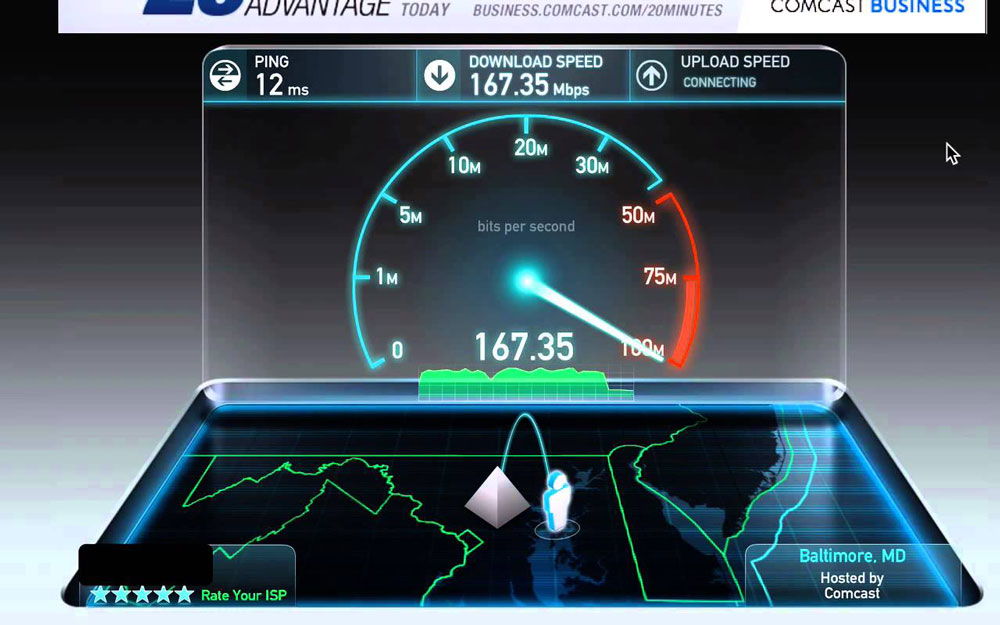
- Izslēdziet datoru, atjaunojiet savienojumu ar maršrutētāju. Ja nepieciešams, pievienojiet citu tīkla kabeli no maršrutētāja ar datoru.
- Ieslēdziet datoru un pārbaudiet internetu pusstundu.
- Salīdziniet rezultātus. Ja Wi-Fi darbs ievērojami atšķiras no tīkla operācijas, kad jūs tieši izveidojat savienojumu ar datoru, maršrutētājs ir jāpārkonfigurē vai jāremontē.
Roter pārkonfigurēšana
Dažreiz, lai atjaunotu maršrutētāja darba spēju un palielinātu datu pārsūtīšanas ātrumu, tas ir pietiekami, lai atiestatītu tā iestatījumus. Tas ir nepieciešams:
- Atspējot visus signāla kabeļus.
- Ieslēdziet maršrutētāju. Atrodiet korpusa pogu "atiestatīt", nospiediet un turiet to no 10 līdz 19 sekundēm. Turot pogu ilgāk par 20 sekundēm, maršrutētājs pārslēdzas uz avārijas režīmu. Par iestatījumu atiestatīšanu ziņos, mirgojot, mainot gaismas diožu skaitu vai secību. Pēc tam mēs atlaižam pogu un iegūstam maršrutētāju ar noklusējuma iestatījumiem.

Lai pārkonfigurētu 3com maršrutētāju
- Atveriet pārlūkprogrammu, kas instalēta datorā vai klēpjdatorā.
- Lai pārietu uz maršrutētāja iestatījumu lapu, adreses rindā ievadiet 192.168.Viens.Viens. Ieeja tiks pabeigta bez savienojuma ar internetu.
- Izvēlnē ievadiet paroli un pieteikieties "Admin"/"Admin". Pēc tam visi iestatījumi kļūs par pamata.
Pārbaudot maršrutētāja vadītāju
Iespējams, ka savienojuma ar internetu trūkuma iemesls:
- vadītāja kļūme;
- vadītāja trūkums pēc pārinstalēšanas;
- Novecojis vadītājs.
Šajā gadījumā jums ir jālejupielādē draiveris no datora vai klēpjdatoru ražotāja vietas. Lejupielādējot no mazāk uzticamām vietnēm, ar draiveri varat lejupielādēt daudz ļaunprātīgas programmatūras un vīrusu.
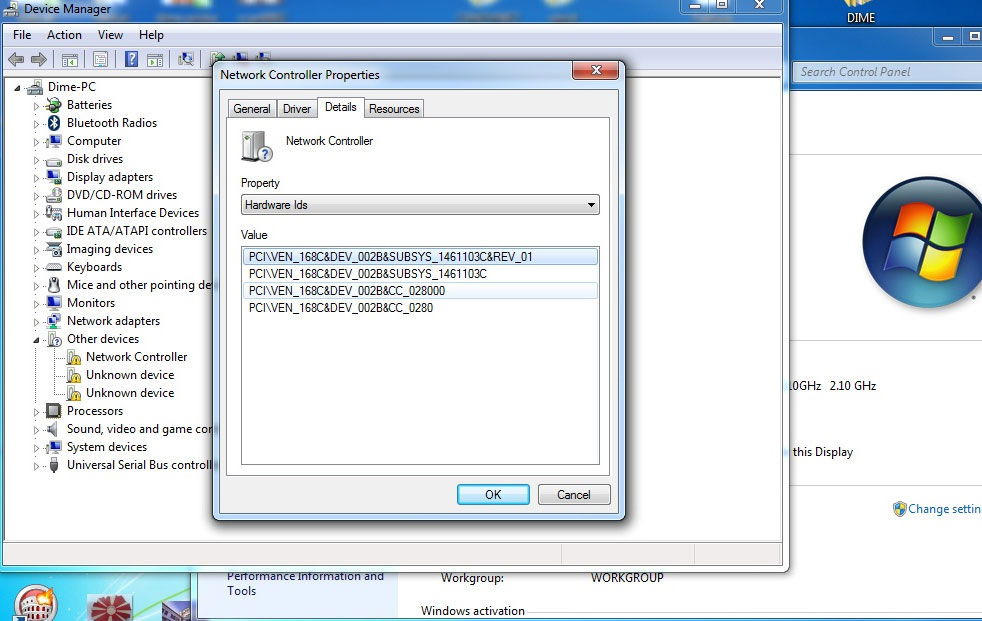
Tālāk jums jāpārbauda adaptera savienojums. Ja ir tīkls, bet klēpjdators (dators) nevar ar to izveidot savienojumu, izpildiet šādi:
- Nospiediet zvaigznīti uz darbvirsmas paneļa un, ja nepieciešams, ievadiet tīkla paroli;
- Ja nav savienojuma, izmantojiet opciju “problēmu novēršana”;
- Ja tas nepalīdzēja, noņemiet tīkla savienojumu un pēc tam izveidojiet to.
Interneta pārbaude, izmantojot ping
Ping - komunālija savienojuma pārbaudei tīklā. Lai to sāktu, tiek veikts šāds:
- Atveriet komandu konsoli - Start - Team Line. Ievadiet CMD komandrindā un nospiediet Enter.
- Pēc melnā loga parādīšanās ievadiet maršrutētāja ping/ tīkla adresi. Pēc nosaukuma ir norādītas taustiņi "n" un "t". Turklāt n, t - attiecīgi nepieciešamais un neierobežots skaits pakešu. Izvēloties atslēgu "T", Ping būs jāpārtrauc līdz Ctrl+C komandai.
- Pēc "OK" nospiešanas rezultāti parādīsies ekrānā. Starp kuriem:
- reakcijas laiks (laiks) - informācijas saņemšanas/pārsūtīšanas ātrums. Vērtībai jābūt ne vairāk kā dažām vienībām un vēlams apmēram vienu;
- Zaudēts - norāda paku zaudējumu skaitu. Ja vērtība ir lielāka par nulli, maršrutētājs ir kļūdains, un tā jāpiešķir pakalpojumam.
Ja jums neizdodas palaist Ping komandu, visticamāk, maršrutētājs ir atkopšanas režīmā. Lai atgrieztu viņa sniegumu, jums būs nepieciešami pakalpojumu centra pakalpojumi.
Tādējādi Wi-Fi neesamība nenozīmē, ka darbības traucējumi ir tikai maršrutētājā. Varbūt, sapratot detaļas, jūs varat patstāvīgi sasniegt labu bezvadu tīkla ātrumu.

